Instale várias distribuições Linux usando a inicialização da rede PXE no RHEL/CENTOS 8
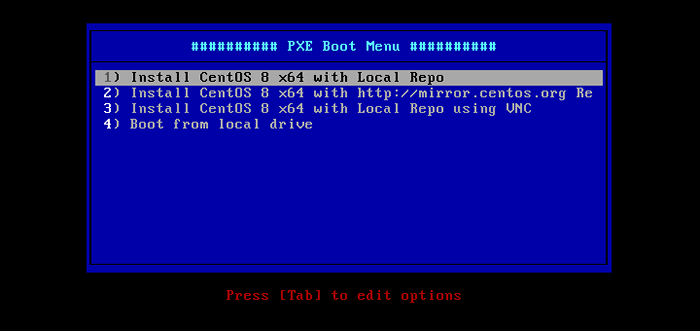
- 1382
- 330
- Ms. Travis Schumm
Servidor PXE - Ambiente de execução de pré -barra é uma arquitetura cliente-servidor padronizada que instrui um sistema cliente a inicializar, executar ou instalar vários sistemas operacionais Linux usando uma interface de rede com capacidade PXE em sua infraestrutura de rede.
Requisitos
-
- Instalação do servidor mínimo do CentOS 8
- Instalação do servidor mínimo do RHEL 8
- Configure o endereço IP estático no RHEL/CENTOS 8
Neste artigo, você aprenderá a instalar e configurar um PXE Network Boot Server sobre CENTOS/RHEL 8 com repositórios de instalação local espelhados fornecidos por CENTOS 8 e RHEL 8 Imagens ISO.
Por esta Inicialização da rede PXE Configurado, instalaremos os seguintes pacotes no sistema:
- Dnsmasq - um acionador de DNS leve que fornece um Dns e DHCP serviços com suporte para Pxe e a Tftp servidor.
- SysLinux - Um carregador de inicialização Linux que fornece carregadores de inicialização para inicialização de rede.
- Servidor TFTP - Um protocolo simples de transferência de arquivo de bloqueio que cria imagens inicializáveis disponíveis para ser baixado através de uma rede.
- Servidor vsftpd - Um protocolo de transferência de arquivos seguros que hospedarão a imagem de DVD espelhada montada localmente - que atuará como um repositório oficial de instalação do RHEL/CENTOS 8 Mirror de onde o instalador retirará seus pacotes necessários.
Etapa 1: Instale e configure o servidor Dnsmasq
1. É importante lembrá -lo de que uma de suas interfaces de rede deve ser configurada com um endereço IP estático da mesma linha IP de rede que fornece serviços PXE.
Depois de configurar um endereço IP estático, atualize seus pacotes de software do sistema e instale o Dnsmasq Daemon.
# dnf install dnsmasq
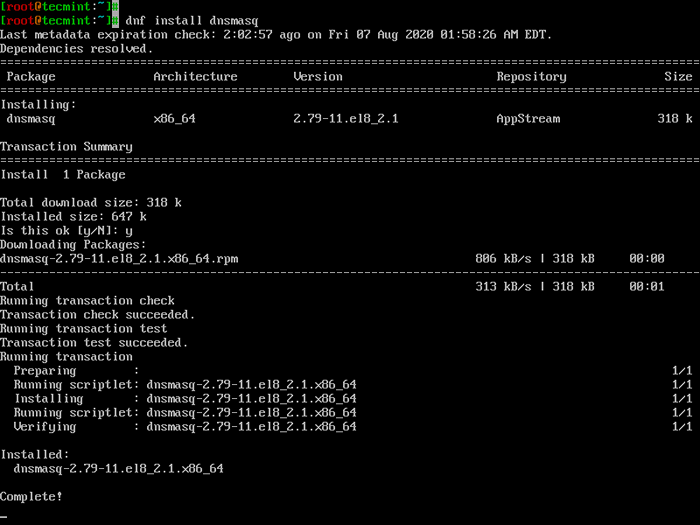 Instale o dnsmasq no CentOS
Instale o dnsmasq no CentOS 2. Uma vez Dnsmasq Instalado, você encontrará seu arquivo de configuração padrão em /etc/dnsmasq.conf diretório, que é auto-explicativo, mas mais difícil de configurar, devido às suas explicações altamente comentadas.
Primeiro, certifique -se de fazer um backup desse arquivo, caso seja necessário revisar mais tarde e, em seguida, crie um novo arquivo de configuração usando seu editor favorito, conforme mostrado.
# mv /etc /dnsmasq.conf /etc /dnsmasq.conf.backup # nano /etc /dnsmasq.conf
3. Agora, copie e cole as seguintes configurações em /etc/dnsmasq.conf Arquive e altere os parâmetros de configuração de acordo com as configurações da sua rede.
interface =ENP0S3,LO #domínio interfaces de ligação =Tecmint # DHCP RANGE RANGE DHCP-RANGE = ENP0S3,192.168.1.3.192.168.1.253.255.255.255.0,1h # pxe dhcp-boot = pxelinux.0, pxserver,192.168.1.2 # Gateway dhcp-opção = 3.192.168.1.1 # dns dhcp-opção = 6,92.168.1.1, 8.8.8.8 servidor = 8.8.4.4 # Endereço de transmissão DHCP-OPTION = 28,10.0.0.255 # NTP Server DHCP-OPTION = 42,0.0.0.0 PXE-PROMPT = "Pressione F8 para o menu.", 60 PXE-Service = x86pc, "Instale o CentOS 8 do Network Server 192.168.1.2 ", pxelinux Ativar tftp tftp-root =/var/lib/tftpboot
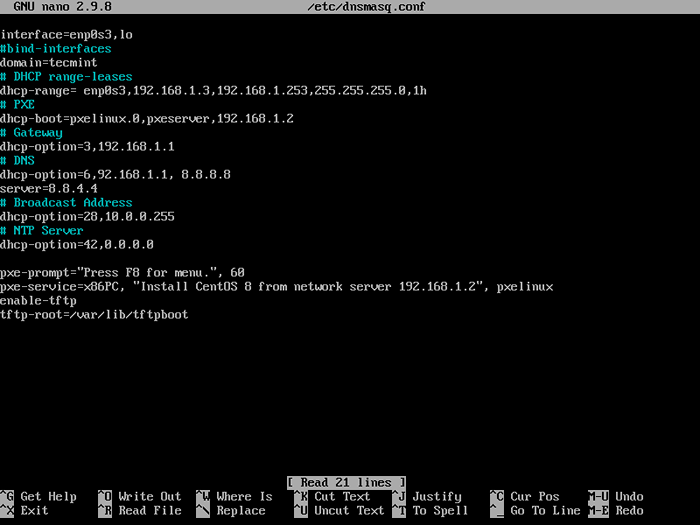 Configure o dnsmasq no CentOS
Configure o dnsmasq no CentOS As declarações de configuração que você precisa mudar são seguidas:
- interface - Uma rede de interfaces do servidor deve ouvir e fornecer serviços.
- interfaces de ligação - Descubra para vincular a interface a uma determinada placa de rede.
- domínio - Substitua -o pelo seu nome de domínio.
- DHCP-RANGE - Altere com o seu intervalo de IP de rede.
- dhcp-boot - Substitua -o pelo seu endereço IP da interface de rede.
- dhcp-opção = 3.192.168.1.1 - Substitua -o pelo seu gateway de rede.
- dhcp-opção = 6,92.168.1.1 - Substitua -o pelo seu servidor DNS IP.
- servidor = 8.8.4.4 - Adicione seus endereços IPS para Forwarders DNS.
- DHCP-OPTION = 28,10.0.0.255 - Substitua -o pelo seu endereço IP de transmissão de rede opcionalmente.
- DHCP-OPTION = 42,0.0.0.0 -Adicione seus servidores de tempo de rede (0.0.0.0 endereço é para auto-referência).
- PXE-PROMPT - Mantenha -o como padrão.
- pxe = serviço - Use x86pc para arquiteturas de 32 bits/64 bits e adicione um prompt de descrição do menu em citações de string.
- Ativar-tftp - Ativa o servidor TFTP integrado.
- TFTP-Root - Adicionar localização de arquivos de inicialização de rede /var/lib/tftpboot.
Para outras opções avançadas relativas aos arquivos de configuração, sinta -se à vontade para ler o manual Dnsmasq.
Etapa 2: Instale o SysLinux Bootloaders
4. Após a configuração principal do Dnsmasq, instale, instale o syslinx pxe pacote de bootloader usando o seguinte comando.
# dnf install syslinux
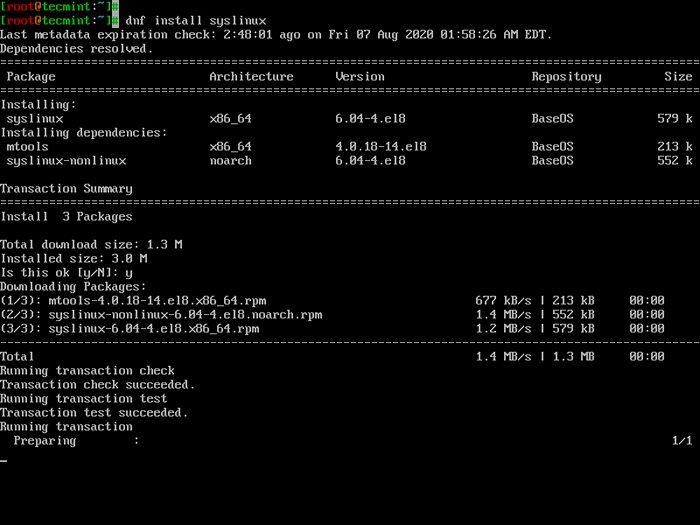 Instale o syslinux no CentOS
Instale o syslinux no CentOS 5. O Syslinx pxe Os carregadores de inicialização são instalados em /usr/share/syslinux, você pode confirmar isso executando o comando ls como mostrado.
# ls/usr/share/syslinux
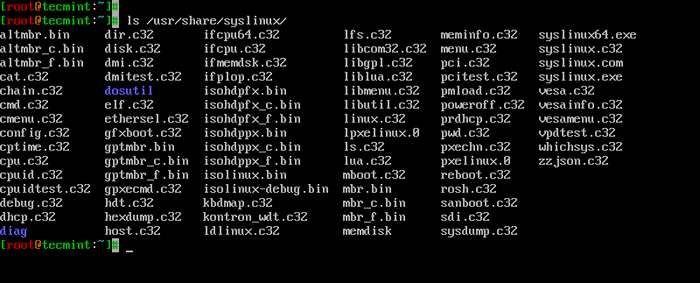 Verifique os carregadores de inicialização do SysLinux
Verifique os carregadores de inicialização do SysLinux Etapa 3: Instale o TFTP-Server e copie-o com o SysLinux Bootloaders
6. Agora, instale Tftp-server e copie todos os carregadores de inicialização de syslinux /usr/share/syslinux/ para /var/lib/tftpboot como mostrado.
# dnf install tftp -server # cp -r/usr/share/syslinux/*/var/lib/tftpboot
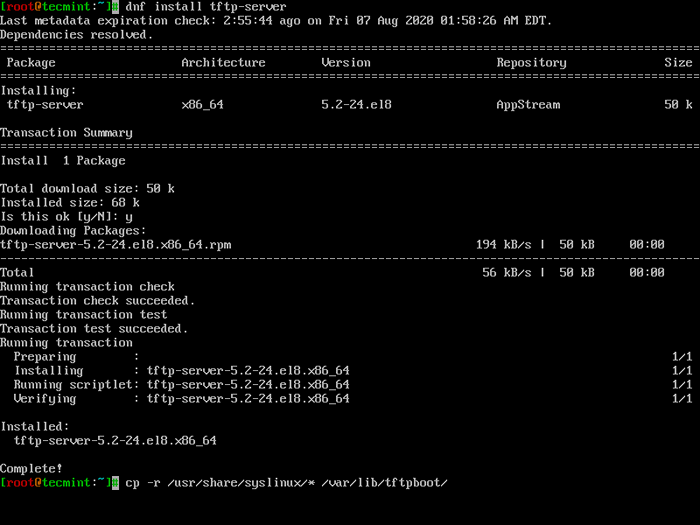 Instale o TFTP-Server em CentOS
Instale o TFTP-Server em CentOS Etapa 4: Configurar o arquivo de configuração do servidor PXE
7. Por padrão, o Servidor PXE lê sua configuração de um conjunto de arquivos específicos encontrados em pxelinux.cfg, que deve ser encontrado no diretório descrito em A raiz TFTP Configuração do arquivo de configuração do Dnsmasq acima.
Primeiro, crie um pxelinux.cfg diretório e crie um padrão arquivo emitindo os seguintes comandos.
# mkdir/var/lib/tftpboot/pxelinux.cfg # touch/var/lib/tftpboot/pxelinux.CFG/Padrão
8. Agora aberto e edite PXE padrão Arquivo de configuração com opções de instalação de distribuição Linux corretas. Além disso, lembre -se de que os caminhos definidos neste arquivo devem ser relativos ao /var/lib/tftpboot diretório.
# nano/var/lib/tftpboot/pxelinux.CFG/Padrão
A seguir, é apresentado um exemplo de arquivo de configuração que você pode usá -lo, mas altere as imagens, protocolos e IPs de instalação para refletir seus repositórios e locais de fonte de instalação de rede de acordo.
Arquivo de configuração padrão PXEmenu padrão.C32 Prompt 0 Tempo limite 300 OnTimeout Título do menu local ########## Menu de inicialização PXE ######### Nótula 1 Rótulo de menu ^1) Instale o CentOS 8 x64 com repositório local núcleo CENTOS8/vmllUz Appender initrd =CentOS7/initrd.Método IMG = ftp: //192.168.1.2/pub Devfs = NOMOUNT Rótulo 2 Rótulo de menu ^2) Instale o CentOS 8 x64 com http: // espelho.CENTOS.Org repo núcleo CENTOS8/vmllUz Appender initrd =CENTOS8/initrd.Método IMG =http: // espelho.CENTOS.org/centOS/8/Baseos/x86_64/OS/ devfs = nomount ip = rótulo dhcp 3 rótulo de menu ^3) Instale o CentOS 8 x64 com o repositório local usando o VNC núcleo CENTOS8/vmllUz Appender initrd =CENTOS8/initrd.Método IMG = ftp: //192.168.1.2/pub devfs = nomount inst.VNC Inst.vncPassword = sevela etiqueta 4 rótulo de menu ^4) Botagem da unidade local
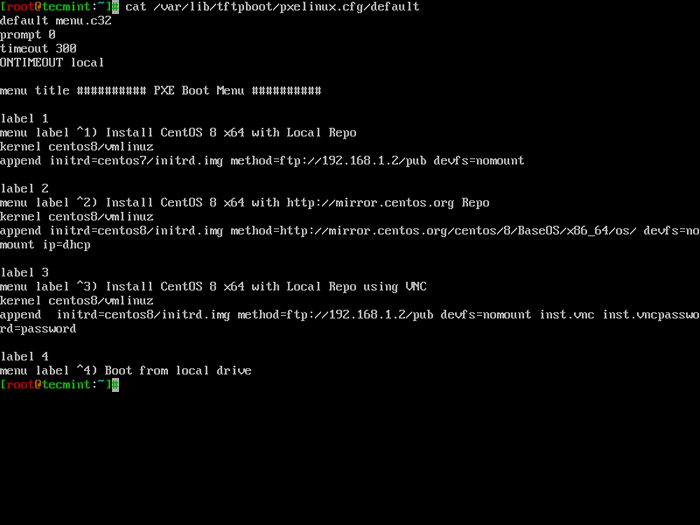 Arquivo de configuração padrão PXE
Arquivo de configuração padrão PXE Na configuração acima, você pode notar que o CENTOS 8 Imagens de inicialização (núcleo e initrd) residir em um CentOS7 diretório em relação a /var/lib/tftpboot (eu.e /var/lib/tftpboot/CentOS7) e os repositórios do instalador podem ser acessados usando o protocolo FTP em 192.168.1.2/pub (Endereço IP do servidor PXE).
Também o Rótulo do menu 2 Descreve fontes de instalação oficiais do CentOS 8 repositórios de espelho (a conexão com a Internet é obrigatória no sistema do cliente) e Rótulo do menu 3 descreve que a instalação do cliente deve ser feita através de um controle remoto Vnc (aqui substitua a senha do VNC por uma senha forte).
Importante: Como você vê na configuração acima, usamos CENTOS 8 imagem para fins de demonstração, mas você também pode usar RHEL 8 imagens.
Etapa 5: Adicionar imagens de inicialização do CentOS 8 ao servidor PXE
9. Adicionar CENTOS 8 Imagens para o PXE Server, você precisa baixar a imagem ISO do CentOS 8 DVD localmente usando o comando wget e montá -lo.
# wget http: // centos.espelhos.Estointernet.em/8.2.2004/ISOS/x86_64/CentOS-8.2.2004-x86_64-DVD1.ISO # Mount -o Loop CentOS -8.2.2004-x86_64-DVD1.ISO /MNT
10. Depois de baixar CENTOS 8, você precisa criar um CENTOS8 Diretório e copiar imagens de kernel e initrd.
# mkdir/var/lib/tftpboot/centros8 # cp/mnt/imaga.img/var/lib/tftpboot/CentOS8
A razão por trás de ter essa abordagem é que mais tarde você pode ter diretórios separados para cada nova distribuições Linux em /var/lib/tftpboot sem estragar toda a estrutura do diretório.
Etapa 6: Crie Fonte de Instalação do Espelho Local do CentOS 8
11. Há uma variedade de protocolos (Http, Https, ou NFS) que estão disponíveis para a criação de espelhos da fonte de instalação local do CentOS 8, mas eu escolhi Ftp protocolo porque é fácil de configurar usando vsftpd servidor.
Vamos instalar Vsftpd servidor e copie todo o DVD CENTOS 8 conteúdo para diretório FTP /var/ftp/pub como mostrado.
# dnf install vsftpd # cp -r/mnt/*/var/ftp/pub/ # chmod -r 755/var/ftp/pub
12. Agora que toda a configuração do servidor PXE é concluída, você pode iniciar, ativar e verificar o status de Dnsmasq e Vsftpd servidores.
# SystemCtl Iniciar dnsmasq # status SystemCtl dnsmasq # SystemCtl Iniciar vsftpd # Systemctl Status vsftpd # SystemCtl Ativar dnsmasq # SystemCtl Ativar vsftpd
13. Em seguida, você precisa abrir portas no seu firewall para que os sistemas clientes cheguem e inicializem no servidor PXE.
# firewall-cmd --add-service = ftp --permanent ## Port 21 # firewall-cmd --add-service = dns --permanent ## porta 53 # firewall-cmd --add-sevice = dhcp-permanente Porta 67 # firewall-cmd --add-port = 69/udp-portão ## para tftp # firewall-cmd --add-port = 4011/udp-portão ## para proxydhcp # firewall-cmd --Reload ## Aplique regras
14. Para verificar o local da rede de origem de instalação do FTP, abra seu navegador e digite o endereço IP do servidor PXE com o protocolo FTP seguido de /bar Localização da rede.
ftp: // 192.168.1.2/pub
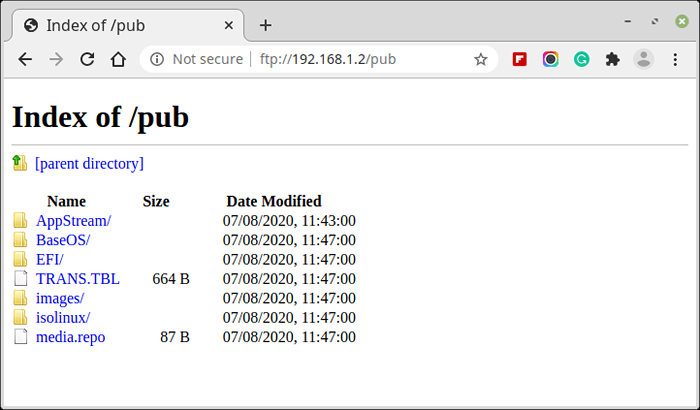 Verifique o diretório FTP
Verifique o diretório FTP Etapa 7: configure os clientes para inicializar da rede
15. Agora configure os sistemas clientes para inicializar e instalar CENTOS 8 em seus sistemas configurando Inicialização de rede como dispositivo de inicialização primordial do menu BIOS.
Após as botas do sistema, você receberá um prompt de PXE, onde precisa pressionar F8 chave para inserir a apresentação e depois pressionar a tecla Enter para prosseguir para o menu PXE.
 Menu do servidor de inicialização PXE
Menu do servidor de inicialização PXE 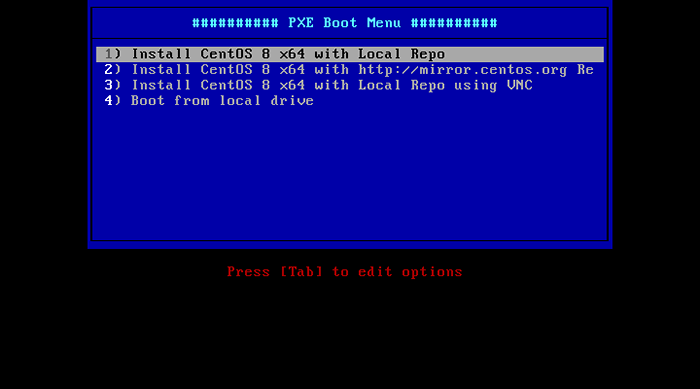 Instale o CentOS 8 no servidor PXE
Instale o CentOS 8 no servidor PXE Isso é tudo para configurar um servidor PXE mínimo CENTOS/RHEL 8.
- « Repositórios de terceira parte do YUM/DNF para o Linux baseado em RHEL
- Como instalar a ferramenta de monitoramento do Librenms no Debian 11/10 »

